分类
电脑上的一些小工具不经常用到,像win8系统自带的录音功能就很少用户知道,有些用户找不到win8录音工具在哪里,不知道怎么使用win8系统自带的录音功能,下面小编教大家打开win8自带的录音机的三种方法。
开启win8录音功能的方法如下:
方法一:在正常桌面中,按键盘的 F3 按键,键入“录音机”并回车搜索,然后点击选择“录音机”。
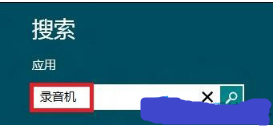
方法二:使用组合热键“Win+R”调出运行对话框,输入“soundrecorder”,确定后打开“录音机”程序。
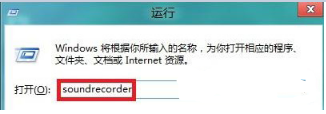
方法三:在Metro界面,然后单击鼠标右键,点击屏幕下方出现的“所有程序”,在“所有程序”界面,找到Windows附件里的“录音机”。

录音机程序界面如下图所示:
![]()
上面就是小编为大家介绍如何使用Win8录音功能的方法,有些用户想要使用录音功能可以参考上述方法,希望能够帮到大家。
热门教程
网友评论